Настройки youtube: все ли вы правильно делаете на своем канале
 Всем привет! Сегодняшнюю тему статьи я бы хотел посвятить настройкам ютуба. Для тех, кто только знакомится с этим сервисом, данная статья может оказаться полезной. Самое смешное, что большая часть настроек может вам не понадобиться. Но кто предупрежден, тот и вооружен, как говорится. Лишним эта информация все-равно не будет. Итак, настройки youtube.
Всем привет! Сегодняшнюю тему статьи я бы хотел посвятить настройкам ютуба. Для тех, кто только знакомится с этим сервисом, данная статья может оказаться полезной. Самое смешное, что большая часть настроек может вам не понадобиться. Но кто предупрежден, тот и вооружен, как говорится. Лишним эта информация все-равно не будет. Итак, настройки youtube.
Первый делом на странице вашего канала заходим в «менеджер видео».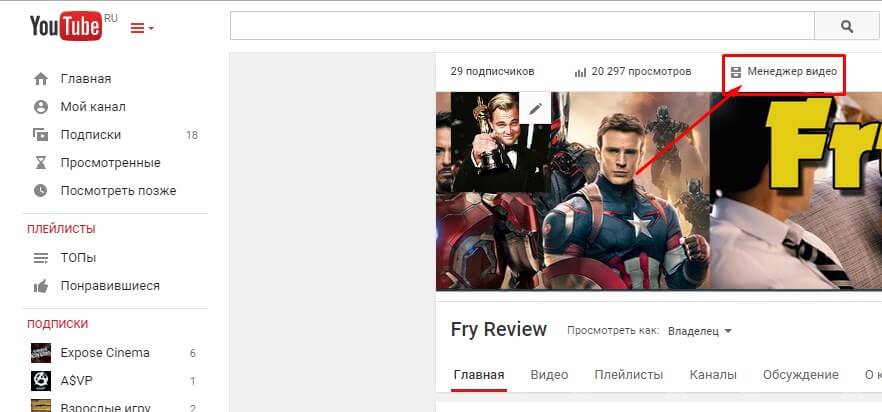 Вы перейдете в обширное меню со всеми настройками и функциями канала.
Вы перейдете в обширное меню со всеми настройками и функциями канала.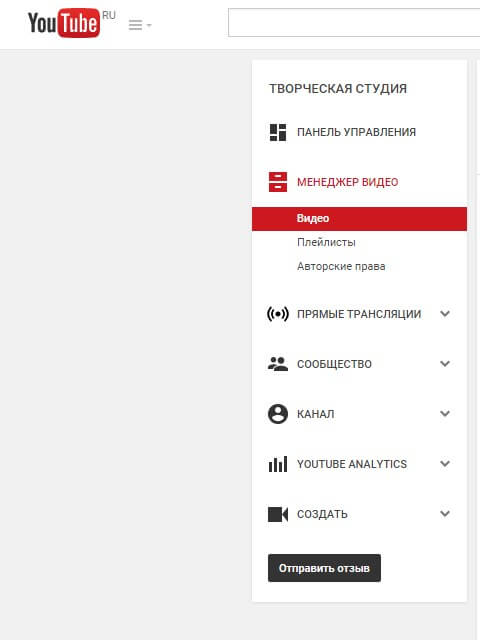 Я рассмотрю каждые из них.
Я рассмотрю каждые из них.
- Панель управления.
 Здесь находится так называемая краткая «солянка» из всех настроек и функций канала. Вы можете заметить, что тут отображаются наши видео, просмотры за месяц, количество подписчиков, приблизительное время просмотра ваших видео и т.д.
Здесь находится так называемая краткая «солянка» из всех настроек и функций канала. Вы можете заметить, что тут отображаются наши видео, просмотры за месяц, количество подписчиков, приблизительное время просмотра ваших видео и т.д. - Менеджер видео.

 Как следует из названия этого меню, здесь можно увидеть все загруженные нами видео, изменить их название, описание, доступ к ним, отследить количество просмотров, включить монетизацию, оценить сколько «лайков» и «дизлайков» набрали ваши ролики. Именно из этого меню, нажав кнопку «Изменить» вы попадете в настройки каждого отдельного видеоролика.
Как следует из названия этого меню, здесь можно увидеть все загруженные нами видео, изменить их название, описание, доступ к ним, отследить количество просмотров, включить монетизацию, оценить сколько «лайков» и «дизлайков» набрали ваши ролики. Именно из этого меню, нажав кнопку «Изменить» вы попадете в настройки каждого отдельного видеоролика. - Прямые трансляции.

 В этот пункте меню можно запускать свои собственные трансляции и почувствовать себя в роли радиоведущего. Все действие будет происходить в прямом эфире и ваши подписчики могут задавать вам вопросы. Также, можно запустить трансляцию того, как вы играете в компьютерные игры. На данный момент эта функция находится в стадии тестирования.
В этот пункте меню можно запускать свои собственные трансляции и почувствовать себя в роли радиоведущего. Все действие будет происходить в прямом эфире и ваши подписчики могут задавать вам вопросы. Также, можно запустить трансляцию того, как вы играете в компьютерные игры. На данный момент эта функция находится в стадии тестирования. - Сообщество.



 Здесь можно отслеживать новые комментарии, удалять их, заносить пользователей в черные списки, просматривать личные сообщения, которые вам послали, отслеживать новых подписчиков вашего канала. Все как на ладони!
Здесь можно отслеживать новые комментарии, удалять их, заносить пользователей в черные списки, просматривать личные сообщения, которые вам послали, отслеживать новых подписчиков вашего канала. Все как на ладони! - Канал.




 В этой графе меню вы сможете узнать статус вашего канала, его репутацию, подать заявку на монетизацию ваших видео, настроить постоянные настройки для загружаемых вами видео (открытый или закрытый доступ),теги, настроить продвижение ваших видео или плейлистов (они будут показываться в виде баннера в ваших видео), в этом меню вы сможете выбрать рекламное видео для канала, его увидят многие пользователи ютуба. Еще здесь вы сможете загрузить логотип, который будет отображаться в нижнем правом углу ваших видео. Также не забудьте, что в этом меню можно менять название канала через «Google+».
В этой графе меню вы сможете узнать статус вашего канала, его репутацию, подать заявку на монетизацию ваших видео, настроить постоянные настройки для загружаемых вами видео (открытый или закрытый доступ),теги, настроить продвижение ваших видео или плейлистов (они будут показываться в виде баннера в ваших видео), в этом меню вы сможете выбрать рекламное видео для канала, его увидят многие пользователи ютуба. Еще здесь вы сможете загрузить логотип, который будет отображаться в нижнем правом углу ваших видео. Также не забудьте, что в этом меню можно менять название канала через «Google+». - Youtube Analytics.
 Название этого пункта меню настроек говорит само за себя. Это глобальный и подробный анализ ваших видео. Сюда входит количество просмотров (за нужный вам период), количество «лайков» и «дизлайков», возраст вашей аудитории, среднее время просмотра, источники траффика (откуда идут просмотры), список ваших самых популярных видео, количество новых подписчиков и отписавшихся и так далее. Все данные представлены в максимально прозрачном и простом виде даже для новичков. Разного рода диаграммы способствуют простоте восприятия и анализа информации.
Название этого пункта меню настроек говорит само за себя. Это глобальный и подробный анализ ваших видео. Сюда входит количество просмотров (за нужный вам период), количество «лайков» и «дизлайков», возраст вашей аудитории, среднее время просмотра, источники траффика (откуда идут просмотры), список ваших самых популярных видео, количество новых подписчиков и отписавшихся и так далее. Все данные представлены в максимально прозрачном и простом виде даже для новичков. Разного рода диаграммы способствуют простоте восприятия и анализа информации. - В графе меню «Создать»вы обнаружите тысячи музыкальных композиций, которые можно выбрать в качестве звукового сопровождения для ваших видеороликов.
 Просто скачиваете понравившийся трек себе на компьютер, нажав на стрелочку. Еще здесь есть разные звуки, их тоже можно скачать. Еще здесь имеется видеоредактор, в нем можно редактировать загруженные вами видео прямо с ютуба онлайн, изменять звуковое сопровождение, обрезать ролики и так далее. Я не рекомендую им пользоваться. Его полезность весьма спорная. Лучше потратить время на изучение полноценной программы видеомонтажа. Конечно, если собираетесь стать видео-блоггером, то проще пройти видео-курсы по настройке ютуба, и всех других тонкостях.
Просто скачиваете понравившийся трек себе на компьютер, нажав на стрелочку. Еще здесь есть разные звуки, их тоже можно скачать. Еще здесь имеется видеоредактор, в нем можно редактировать загруженные вами видео прямо с ютуба онлайн, изменять звуковое сопровождение, обрезать ролики и так далее. Я не рекомендую им пользоваться. Его полезность весьма спорная. Лучше потратить время на изучение полноценной программы видеомонтажа. Конечно, если собираетесь стать видео-блоггером, то проще пройти видео-курсы по настройке ютуба, и всех других тонкостях.
Вот мы и завершили небольшой экскурс в настройки youtube. Теперь вы имеете общее представление, «как» и «где», что называется. Может добавите что-то? Спасибо за уделенное время. До встречи в новых статьях!
Понравилась статья? Поделитесь с друзьями!
Лучшие статьи блога





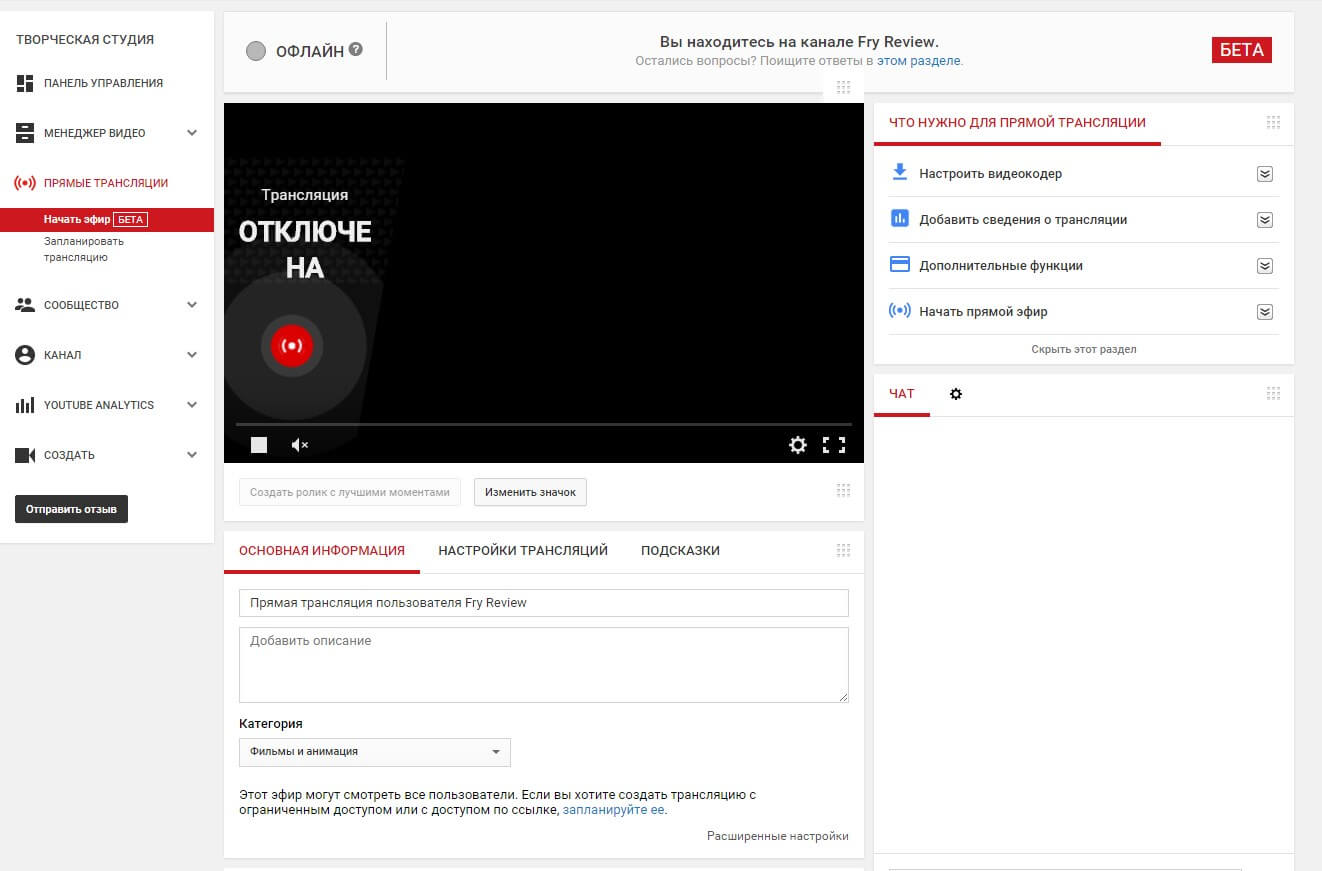
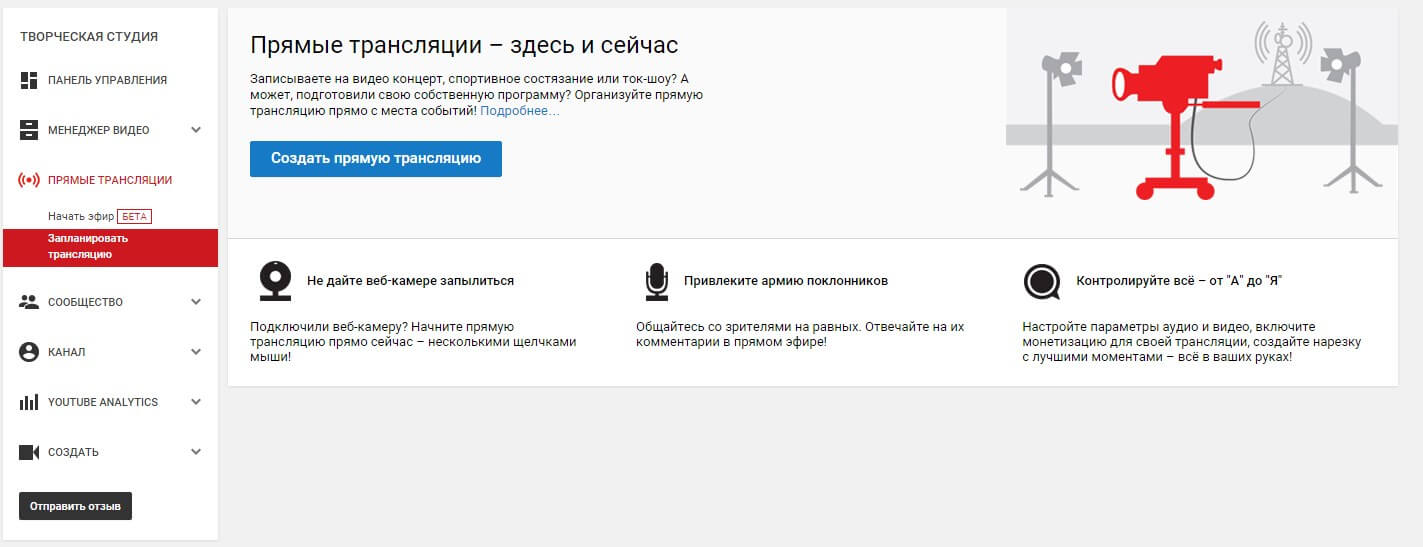
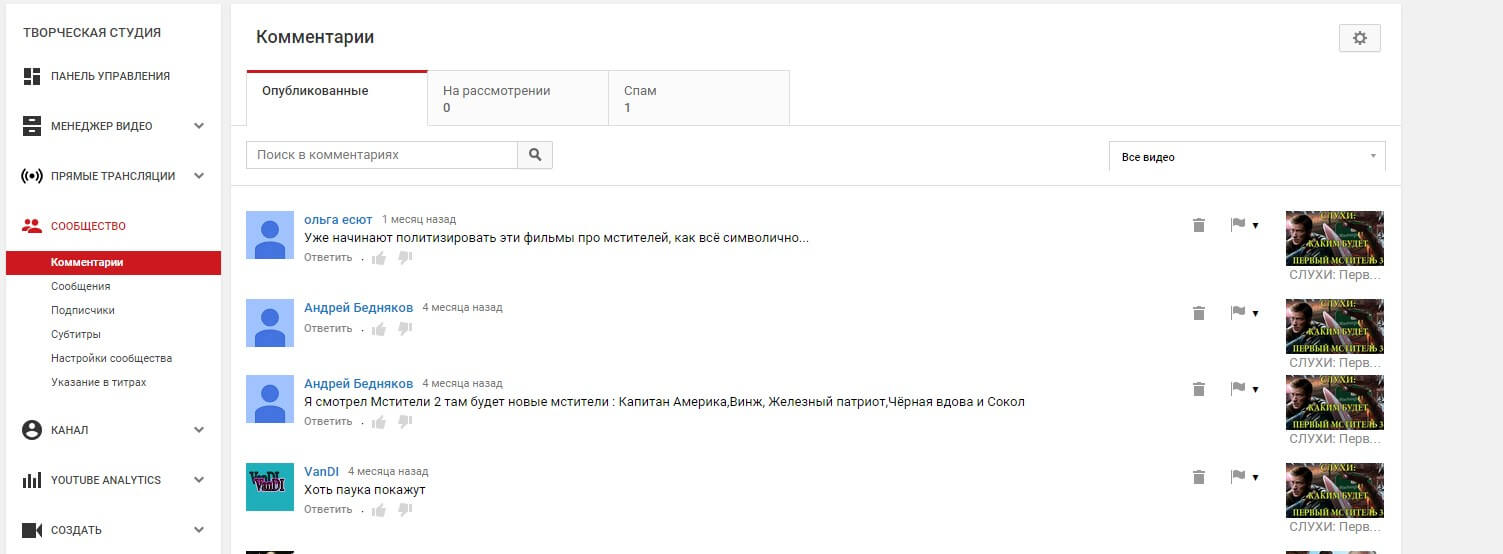
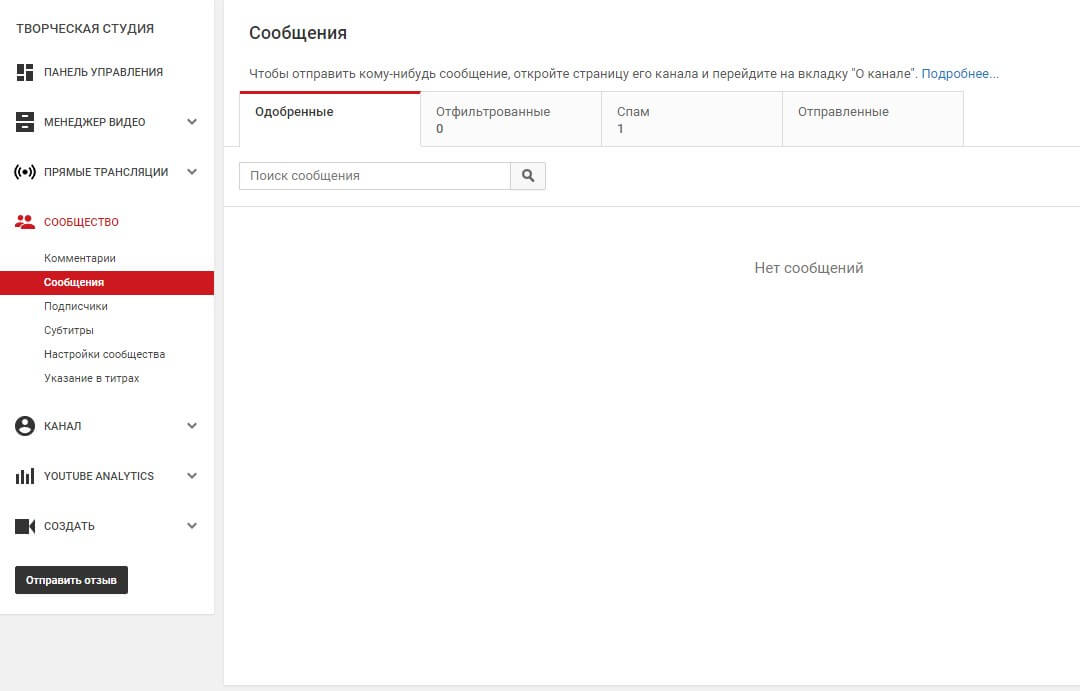
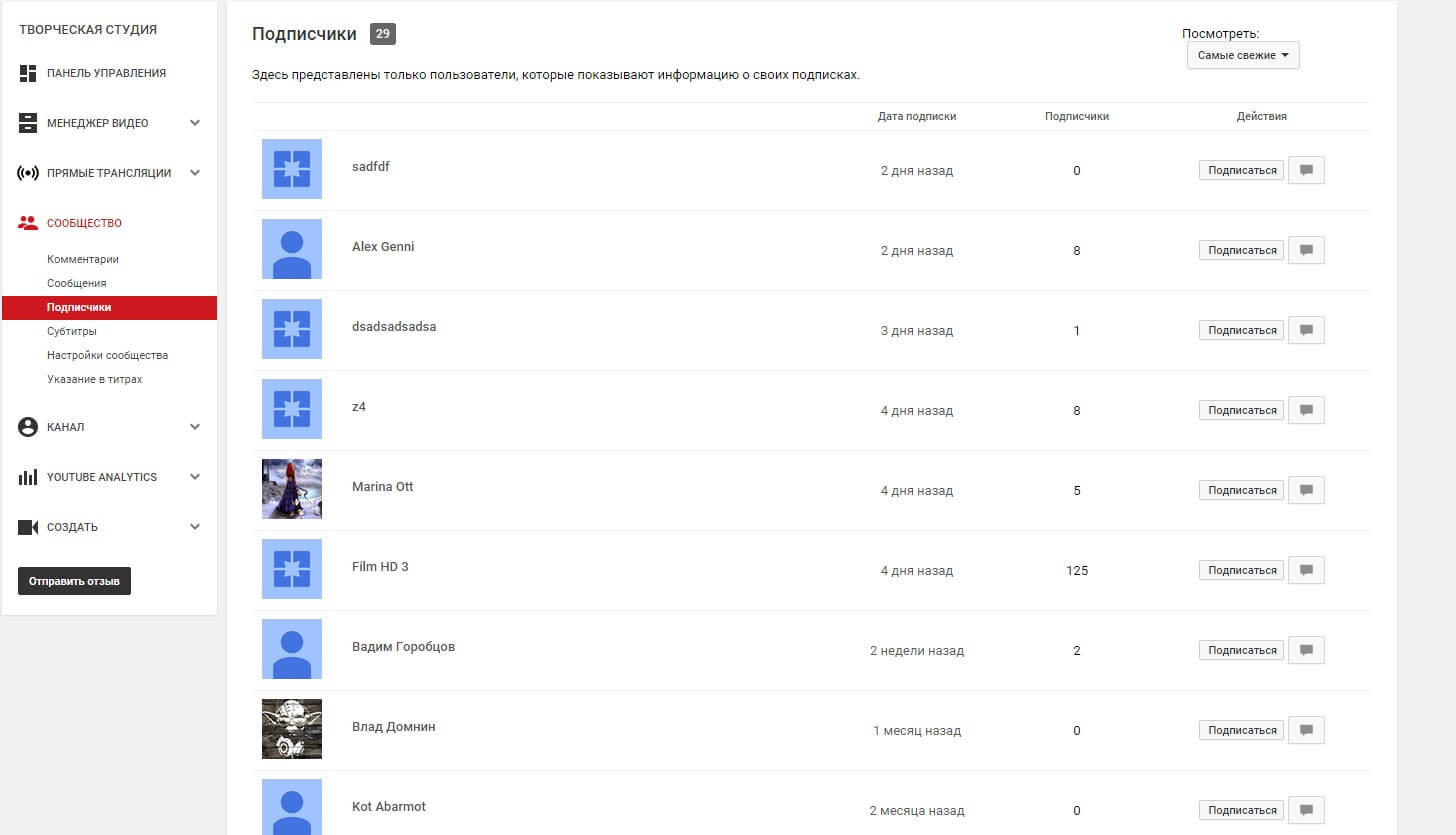

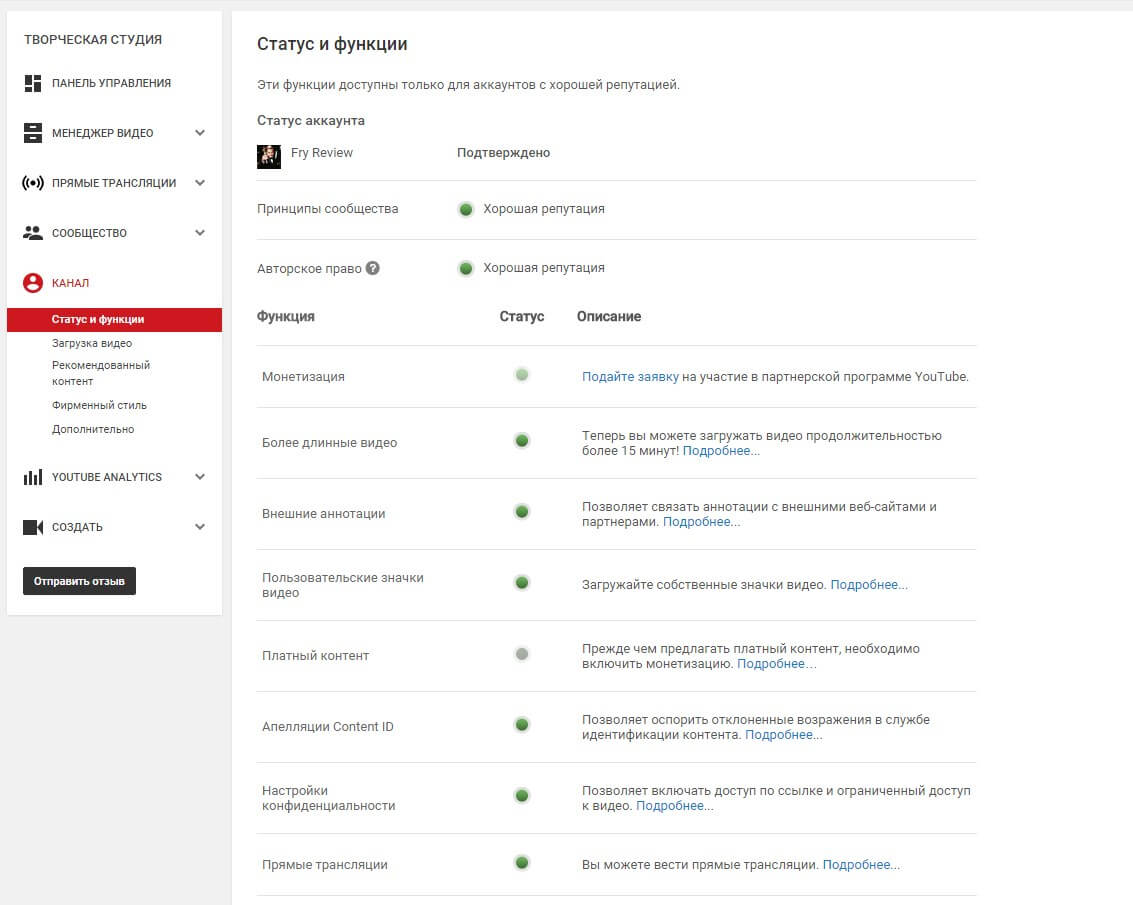


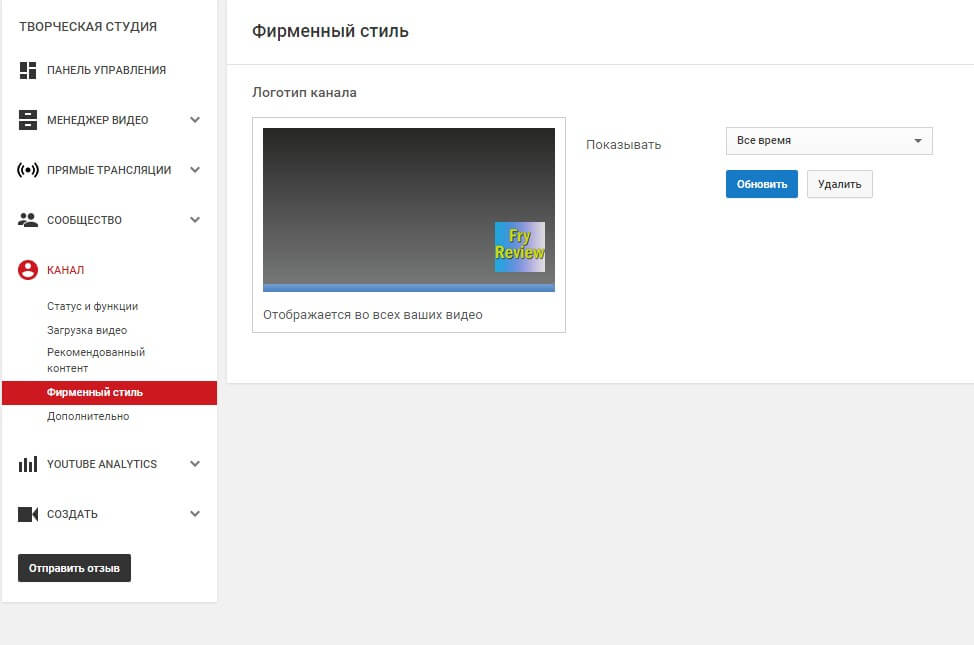
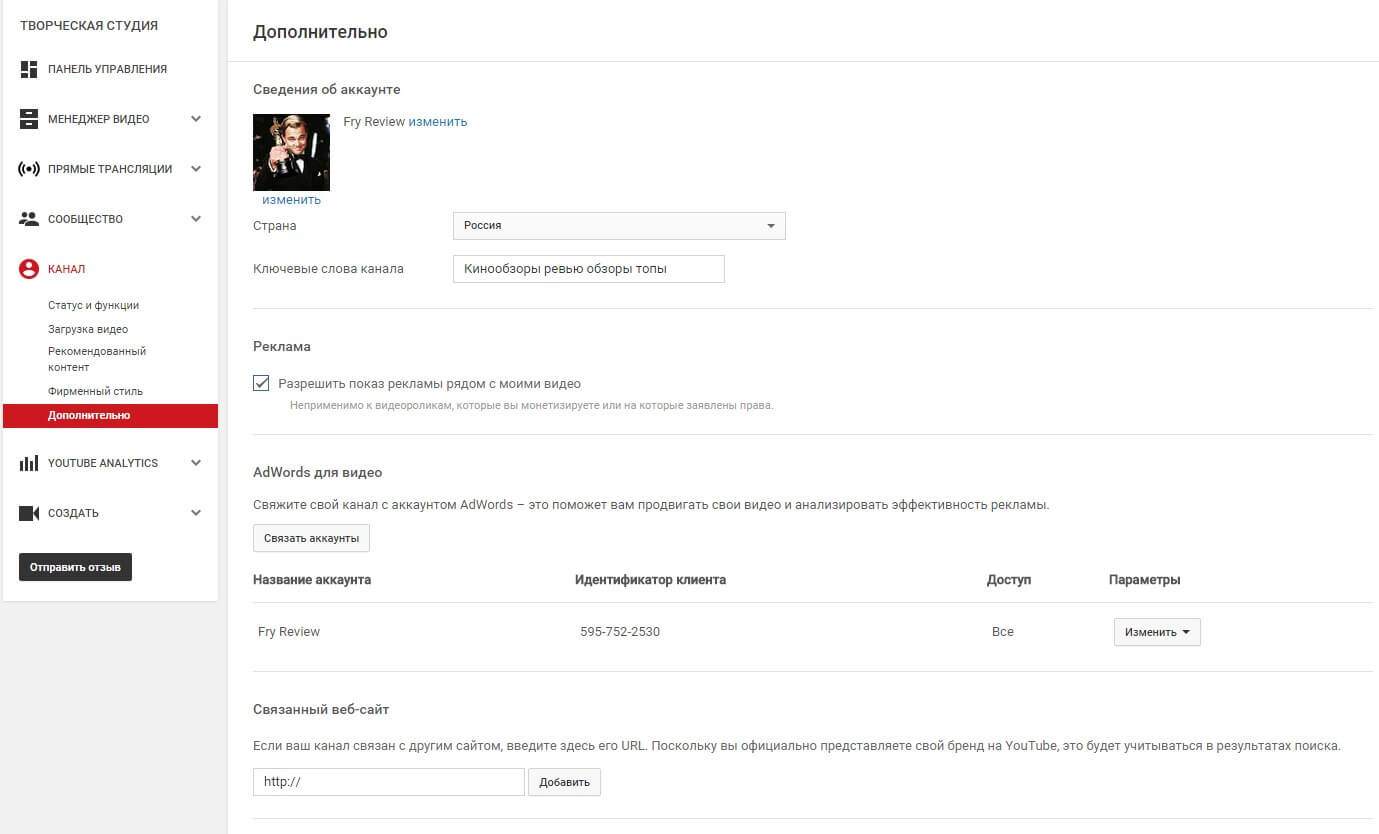
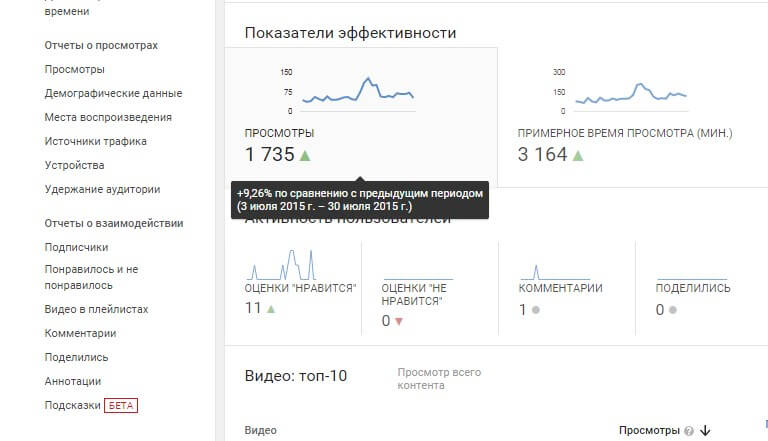




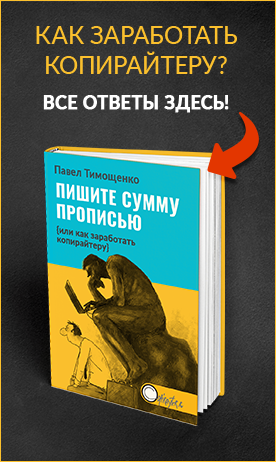





Все , кто хотят завести свой канал на ЮТУБ, разберутся и в настройках. Ну, а захотят стать настоящими видеоблоггерами, так никто не мешает поучиться и получить более глубокие знания.
Очень полезная статья, спасибо. Помогла с настройкой, а то разбирался бы целый месяц))
Вы помогли с настройкой моего канала, благодарю)